Исправљено: велика употреба меморије и процесора вмпнетвк.еке у оперативном систему Виндовс
мисцеланеа / / August 04, 2021
Огласи
Виндовс Медиа Плаиер је подразумевани уређај за репродукцију медија за Виндовс уређаје. То је један од најбољих медијских плејера у погледу карактеристика и функционалности. Да, многи људи не користе овај плејер због заосталог интерфејса, али понуђене функције представљају случај за овај плејер. Једна одређена функционалност коју прилично користе многи корисници Виндовс Медиа Плаиер-а је способност плејера да преноси из библиотеке медија рачунара на друге уређаје преко стабилне мреже.
Када корисник користи ову функцију, Вмпнетвк.еке наставља да ради у позадини, јер је ово поступак који управља услугом дељења медија. Чим процес заврши индексирање библиотеке медија на другом уређају, он престаје да ради агресивно у позадини. Али понекад, корисник Виндовс-а наиђе на проблем с тим процесом који се изводи у позадини, јер је то велико погодак у коришћењу меморије и процесора. Ако се и ви мучите с тим и желите да га поправите, овај чланак ће вам помоћи. Овде смо укључили све што треба да знате о процесу и како га онемогућити ако заузима пуно ресурса. Дакле, без икаквог одлагања, кренимо у то.

Садржај странице
-
1 Како поправити вмпнетвк.еке велику употребу меморије и процесора у оперативном систему Виндовс?
- 1.1 Зараза малвером:
- 1.2 Зауставите услугу дељења мреже Виндовс Медиа Плаиер:
- 1.3 Онемогућите аутоматско покретање услуге Виндовс Медиа Плаиер Нетворк Схаринг Сервице:
- 1.4 Онемогућите услугу дељења мреже Виндовс Медиа Плаиер-а:
- 1.5 Онемогући стреаминг медија:
- 1.6 Онемогућите / деинсталирајте Виндовс Медиа Плаиер:
Како поправити вмпнетвк.еке велику употребу меморије и процесора у оперативном систему Виндовс?
Када корисник први пут омогући услугу дељења медија на Виндовс медиа плејеру, процес вмпнетвк.еке долази у игру и почиње да се покреће у позадини. Одмах започиње индексирање датотека у медијској библиотеци рачунара и током овог процеса дефинитивно ћете приметити пораст у коришћењу процесора и меморије. Али чим се индексирање заврши, овај скок у коришћењу ресурса требало би да опадне у нормалним околностима. Али многи корисници су се недавно жалили да чак и када не користе услугу размене медија, процес вмпнетвк.еке наставља да се изводи у позадини, заузимајући пуно рачунара ресурса. Ово угрожава укупну функционалност Виндовс рачунара. Дакле, овде ћемо видети шта можемо учинити да поправимо овај проблем процесом вмпнетвк.еке.
Огласи
Зараза малвером:
Мала је шанса да ово са чиме се овде бавите је инфекција малвером. Малвер и вирус се добро камуфлирају као основни процеси прозора који се покрећу у позадини. И овај малвер ће се појести на системским ресурсима. Дакле, ако се суочавате са сличним проблемима са процесом вмпнетвк.еке, требало би да проверите да ли је то заиста стварни процес медијског плејера или злонамерни софтвер који се покреће у позадини и претвара се да је Виндовс медиа плејер процес.
- Десним тастером миша кликните траку задатака доле и одаберите Таск Манагер.
- Затим кликните на картицу Детаилс на врху прозора Таск Манагер-а.
- Потражите процес „вмпнетвк.еке“ и једном када га пронађете, кликните десним тастером миша. Затим одаберите Својства.
- У прозору својстава останите у Генерал и погледајте локацију датотеке. Ако се прикаже као „Ц: \ Програм Филес \ Виндов Медиа Плаиер“, онда сте добро и то није инфекција малвером. Али ако се локација приказује као било шта друго осим горе поменуте, то је заиста малвер који се претвара да је процес Виндовс Медиа Плаиер-а.
- Ако сте датотеку препознали као малвер, користите антивирусни програм да бисте у потпуности уклонили малвер са рачунара. Једном када се уклони, нећете морати да бринете да ли ће процес вмпнетвк.еке појести ресурсе рачунара.
Ако се не ради о инфекцији малвером, али и даље имате проблема са процесом вмпнетвк.еке који има велику количину меморије и процесора, испробајте следеће потенцијално решење поменуто у наставку.
Зауставите услугу дељења мреже Виндовс Медиа Плаиер:
Ако желите да зауставите овај процес вмпнетвк.еке да ради у позадини, морате у потпуности да зауставите услугу дељења мреже Виндовс Медиа Плаиер.
- Притисните Виндовс + Р и отвориће се дијалог Рун (Покрени).
- У дијалошки оквир унесите „услуге“ и кликните на У реду.
- Сада ће се приказати прозор Виндовс Сервицес Манагер. Овде потражите услугу „Виндовс Медиа Плаиер Нетворк Схаринг Сервице“. Када га пронађете, кликните десним тастером миша и одаберите Стоп.

- Затим поново покрените рачунар.
Сада се вратите поново у прозор менаџера задатака и погледајте да ли је овај процес још увек покренут. Ако и даље видите да ради и заузима пуно меморије и процесора, пређите на следеће решење поменуто у наставку.
Онемогућите аутоматско покретање услуге Виндовс Медиа Плаиер Нетворк Схаринг Сервице:
Укидање услуге неће решити проблем на рачунарима којима је услуга омогућена за покретање када се уређај покрене. Након учитавања на потребне Виндовс услуге, ОС ће учитати процесе попут вмпнетвк.еке. Дакле, у основи ће овај процес наставити да ради у позадини чак и када не користите Виндовс Медиа Плаиер. Стога би било најбоље да промените конфигурацију услуге да бисте је покренули ручно само када је услуга дељења мреже омогућена у Виндовс Медиа Плаиеру. Односно, морате да онемогућите аутоматско покретање услуге Виндовс Медиа Плаиер Нетворк Схаринг Сервице.
Огласи
- Притисните Виндовс + Р и отвориће се дијалог Рун (Покрени).
- У дијалошки оквир унесите „услуге“ и кликните на У реду.
- Сада ће се приказати прозор Виндовс Сервицес Манагер. Овде потражите услугу „Виндовс Медиа Плаиер Нетворк Схаринг Сервице“. Када га пронађете, кликните десним тастером миша и одаберите Својства.
- У прозору својстава останите у одељку Опште и погледајте тип покретања постављен за ову услугу. Кликните падајући оквир поред типа покретања и подесите га на Ручно.
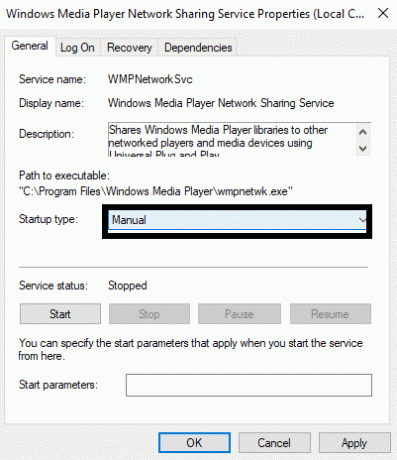
- Кликните на Аппли, а затим на Ок.
- На крају, поново покрените рачунар.
Сада поново проверите свој менаџер задатака и проверите да ли је процес вмпнетвк.еке нестао или не. Ако је још увек тамо, испробајте следеће решење поменуто у наставку.
Онемогућите услугу дељења мреже Виндовс Медиа Плаиер-а:
Не користе сви Виндовс Медиа Плаиер. То је подразумевани уређај који нуди Виндовс и не постоји начин да га деинсталирате. Тако да је фрустрирајуће видети како процес вмпнетвк.еке заузима толико РАМ-а и ЦПУ-а. Онемогућавање аутоматског покретања и заустављање процеса су само привремена решења. Али ако сте неко ко може да живи без употребе функције дељења екрана у програму Виндовс Медиа Плаиер, онда бисте га требали у потпуности онемогућити. Ако одлучите да користите ову функцију у будућности, можете је поново омогућити.
Огласи
- Притисните Виндовс + Р и отвориће се дијалог Рун (Покрени).
- У дијалошки оквир унесите „услуге“ и кликните на У реду.
- Сада ће се приказати прозор Виндовс Сервицес Манагер. Овде потражите услугу „Виндовс Медиа Плаиер Нетворк Схаринг Сервице“. Када га пронађете, кликните десним тастером миша и одаберите Својства.
- У прозору својстава останите у одељку Опште и погледајте тип покретања постављен за ову услугу. Кликните падајући оквир поред типа покретања и подесите га на Дисаблед.
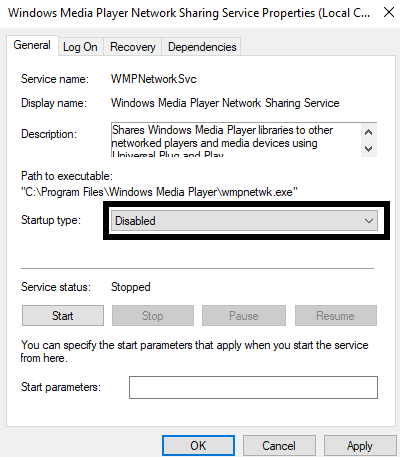
- Кликните на Аппли, а затим на Ок.
- На крају, поново покрените рачунар.
Ако се и даље суочавате са проблемима са овим процесом вмпнетвк.еке који једе много ресурса рачунара, идите на следеће решење поменуто у наставку.
Онемогући стреаминг медија:
Ако вам ниједно од горе наведених решења није успело, онемогућите стреаминг медија у потпуности дефинитивно ће помоћи у процесу вмпнетвк.еке који заузима толико РАМ-а и ЦПУ-а рачунар. Ово решење је савршено за оне који не планирају да стримују било које медијске датотеке са другим уређајима.
- Кликните траку за претрагу и унесите „Контролна табла“.
- Једном када се прикаже у резултатима, отворите га.
- Поставите опцију „Прикажи према“ у горњем десном углу прозора контролне табле као Категорија.
- Кликните на „Мрежа и Интернет“.
- Изаберите „Центар за мрежу и дељење“.
- Са леве стране видећете „Опције стримовања медија“. Кликни на то.
- Затим уклоните ознаку из поља „Дозвољено“ поред „Медијски програми на овом рачунару и удаљене везе“ и кликните на У реду. Ово ће искључити стреаминг медија на рачунару.

Ако чак ни ово не реши ваш проблем са датотеком процеса вмпнетвк.еке, идите на следеће потенцијално решење поменуто у наставку.
Онемогућите / деинсталирајте Виндовс Медиа Плаиер:
Процес вмпнетвк.еке повезан је са Виндовс Медиа Плаиер-ом. А без Виндовс Медиа Плаиер-а на рачунару, овај одређени процес вмпнетвк.еке уопште неће моћи да се покрене.
- Кликните траку за претрагу и унесите „Контролна табла“.
- Једном када се прикаже у резултатима, отворите га.
- Поставите опцију „Прикажи према“ у горњем десном углу прозора контролне табле као Категорија.
- Кликните на „Програми“.
- Затим одаберите „Програми и функције“.

- На левој бочној траци видећете опцију „Укључивање или искључивање Виндовс функција“. Кликни на то.

- Сада ће се појавити листа. Овде потражите директоријум Медиа Феатуре. Када га пронађете, двапут кликните на њега да бисте га проширили. Овде ћете пронаћи Виндовс Медиа Плаиер.
- Означите поље поред „Виндовс Медиа Плаиер“ овде и кликните на Ок.
- Појавиће се искачући прозор који тражи вашу потврду да бисте у потпуности онемогућили Виндовс Медиа Плаиер. Кликните овде Да.
- На крају, поново покрените рачунар да бисте сачували промене.
Након уклањања Виндовс Медиа Плаиер-а, нећете видети проблем са одливом ресурса са процесом вмпнетвк.еке, јер тај процес неће бити ни тамо да ради у позадини.
Тако се може поправити велика употреба меморије и процесора вмпнетвк.еке у оперативном систему Виндовс. Ако имате било каквих питања или питања у вези са овим чланком, коментаришите доле и јавићемо вам се. Такође, обавезно погледајте наше остале чланке о иПхоне савети и трикови,Андроид савети и трикови, Савети и трикови за рачунаре, и још много тога за корисније информације.

![Како инсталирати АОСП Андроид 9.0 Пие на Умидиги Ф1 Плаи [ГСИ Пхх-Требле]](/f/0bc59b04a2ea679439739cefd269ba3f.jpg?width=288&height=384)

